Word頁眉橫線一直刪除不了?教你幾招輕松搞定!
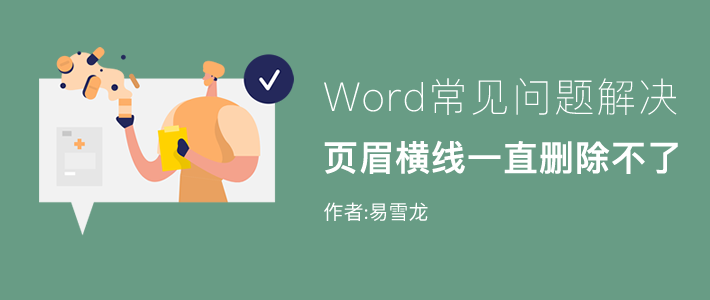
有許多朋友可能經常會遇到這種問題wps怎么清除格式,在Word頁眉上輸入任何內容后,都會多出來一條頁眉橫線,而且還刪除不掉,這到底是什么情況?有什么辦法可以刪除橫線?今天,易老師就頁眉橫線問題,給大家詳細的講解一下。
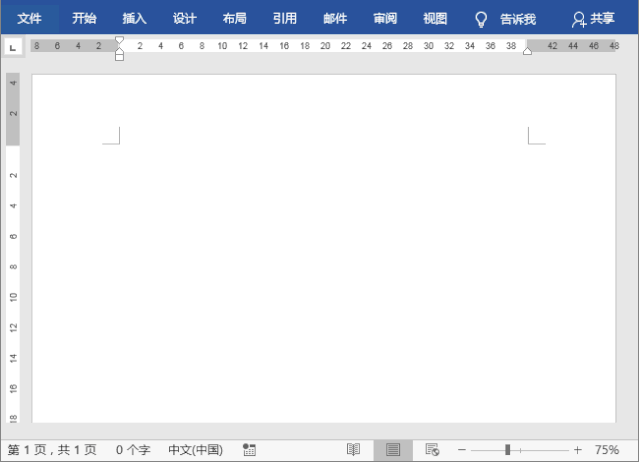
01
清除格式
我們先雙擊頁眉處,進入頁眉編輯狀態,然后單擊「開始」-「字體」-「清除所有格式」,就能夠清除頁眉橫線了。不過,此方法會清除你設置的頁眉所有格式。
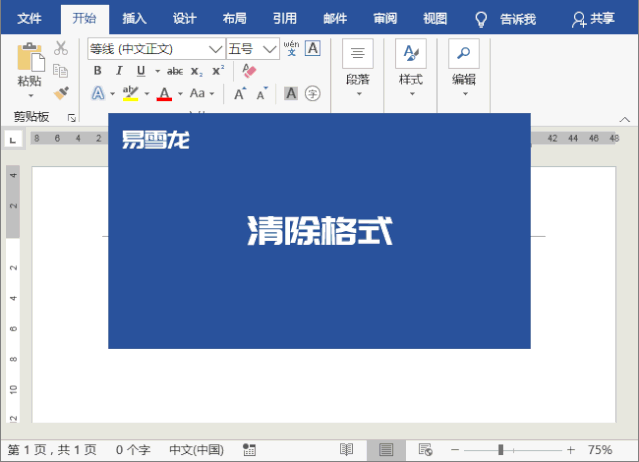
02
快捷鍵刪除頁眉橫線
同樣,先雙擊進入頁眉編輯狀態wps怎么清除格式,然后使用快捷鍵「Ctrl + + N」,可以一鍵清除所有格式。
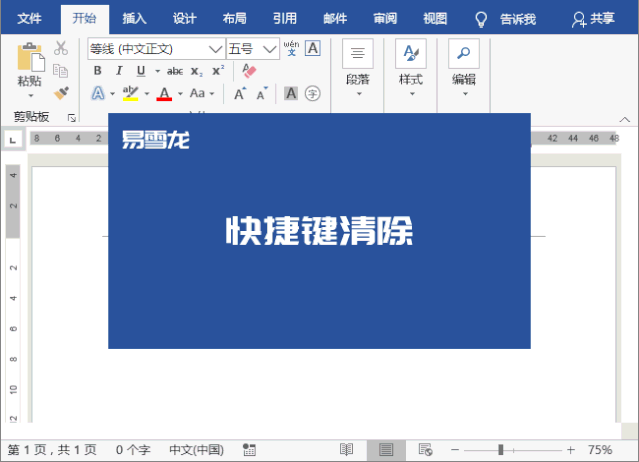
03
去掉下邊框
進入頁眉編輯狀態,然后選中所有內容,進入「開始」-「段落」-「邊框」-「邊框和底紋」,在“邊框”中,我們可以看到,默認樣式自動加上了“下邊框線”,我們取消下邊框線就行了。
取消邊框線以后,我們可以發現wps怎么清除格式,原先的樣式還在,所以,該方法不僅可以刪除邊框線,而且還能夠保留頁眉上的樣式。
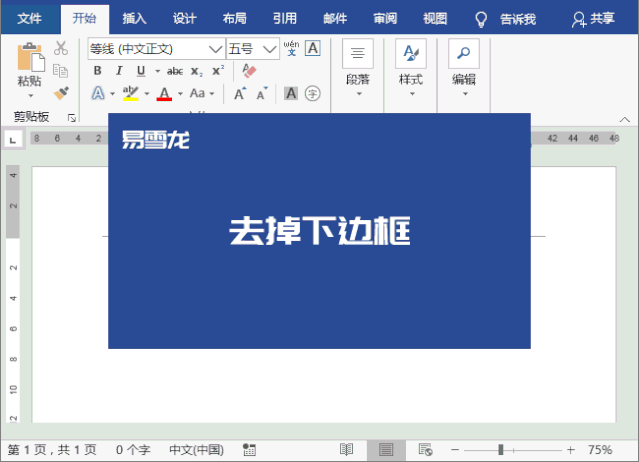
04
永久刪除頁眉橫線
為什么每次在頁眉輸入內容后,都會出現橫線?有沒有辦法能夠讓其不顯示出來?
這是因為,Word中頁眉處默認樣式自帶了下邊框樣式效果,想永久去除不顯示,我們可以直接改默認樣式。
先進入頁眉編輯狀態,然后進入「開始」-「樣式」-「應用樣式」-「修改」,在「格式」中選擇「邊框」,取消下邊框,確定,勾選「基于該模板的新文檔」確定。

我們已經修改了Word中頁眉默認樣式,以后,都不會有頁眉橫線出現了。
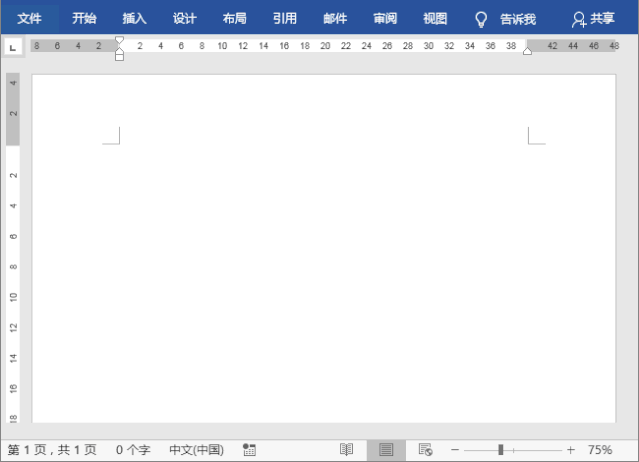
免責聲明:本文系轉載,版權歸原作者所有;旨在傳遞信息,不代表本站的觀點和立場和對其真實性負責。如需轉載,請聯系原作者。如果來源標注有誤或侵犯了您的合法權益或者其他問題不想在本站發布,來信即刪。
聲明:本站所有文章資源內容,如無特殊說明或標注,均為采集網絡資源。如若本站內容侵犯了原著者的合法權益,可聯系本站刪除。
